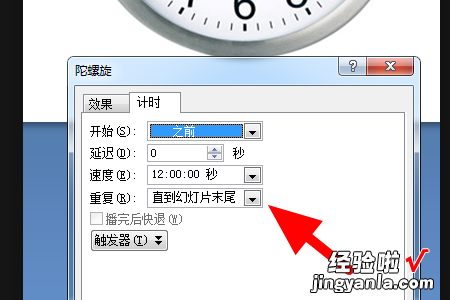ppt动画怎样设计时间表 如何设置ppt自定义动画
经验直达:
- 如何设置ppt自定义动画
- ppt动画怎样设计时间表
- ppt中怎么设置动态时钟
一、如何设置ppt自定义动画
ppt自定义动画设置,请看以下经验步骤 。
工具/原料:联想笔记本小新15、Windows10、WPS Office2019版1、在电脑上打开需要编辑的PPT,选中需要设计动画的模块 。
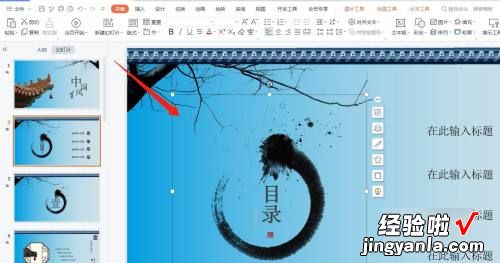
2、选中模块后,点击打开工具栏中的动画 。
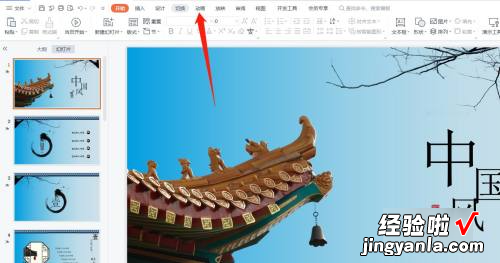
3、选择自定义动画 。
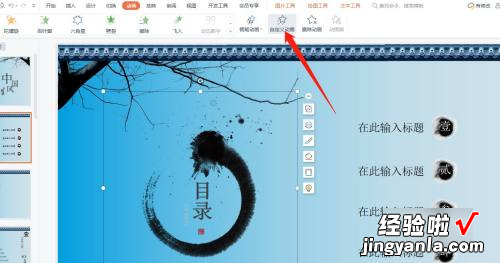
4、打开自定义动画后,选择在右侧侧边栏中,添加动画或智能动画,这里以智能动画为例 。
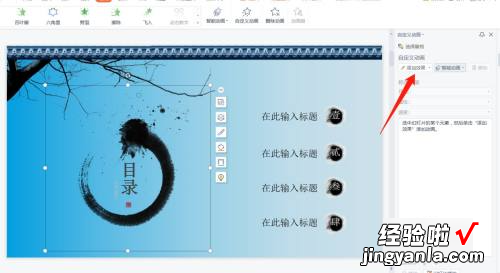
5、选择需要添加的动画效果,在侧边栏中自定义播放动作以及播放速度 。
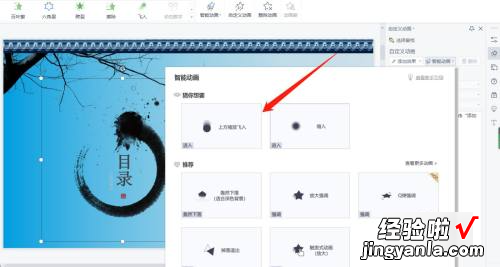
6、自定义完成动画后,点击预览效果即可预览动画效果,记得点击保存 。
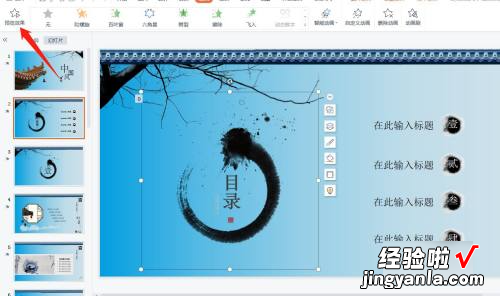
二、ppt动画怎样设计时间表
ppt动画怎样设计时间表 。在我们生活中,ppt动画都是大家非常乐意看的,但是如果有好的思路还想改掉的话,可以试试下面这些思路 , 我们可以让ppt动画看起来更加精彩 。第一 , 我们可以采用不同的手法,来表现不同的效果,这样在使用动画的时候,就能充分把握不同的元素来处理 。可以把ppt动画使用的深一点,有点像一个电影片名 。但是 , 如果用动画来表现,就很难掌握电影的精彩点,只能让文字和图片巧妙地结合起来 , 但是这样一来,就会让观众觉得你只需要抓住重点,没有重点 。第二,不能太花哨,太吸睛有些人在制作ppt动画的时候,并不是每个人都懂这个的 , 但是他却非常的懂,但是他还是不懂得在制作动画的时候,如时如刻的让动画的元素乱七八糟,因此在在制作动画的时候 。
三、ppt中怎么设置动态时钟
ppt中设置动态时钟的具体步骤如下:
1、首先打开需要编辑的PPT,点击打开插入中的“图片” 。
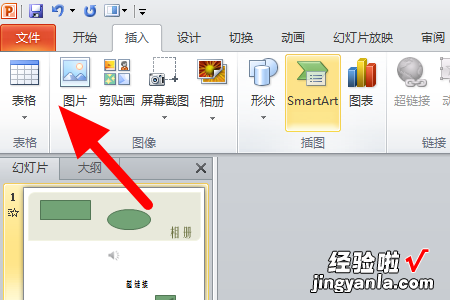
2、然后在弹出来的窗口中点击插入一张时钟图片 。
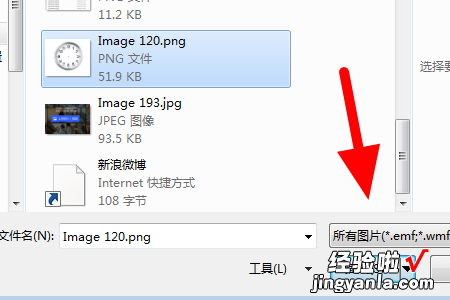
3、然后在弹出来的窗口中点击打开插入中的“形状”,选择一个直线和圆圈 。
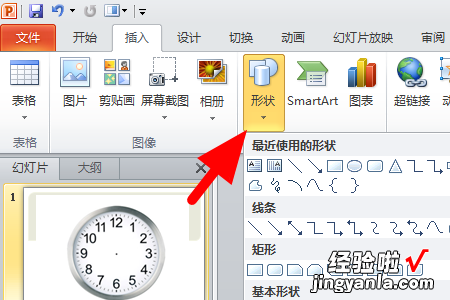
4、然后把“圆”和“箭头”组合合并成一个形状 。

5、同样把“分针”和“时针”制作出来;
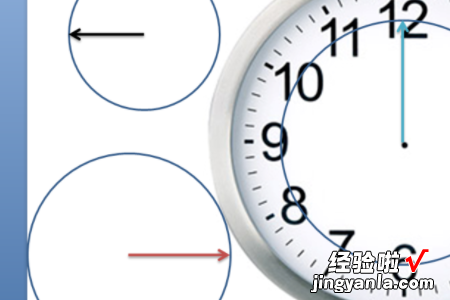
6、把“时,分,秒针”三针都放在时钟位置中心,然后把小小圆形也方中间 。

7、然后把圆的边缘线颜色变“无轮廓” 。
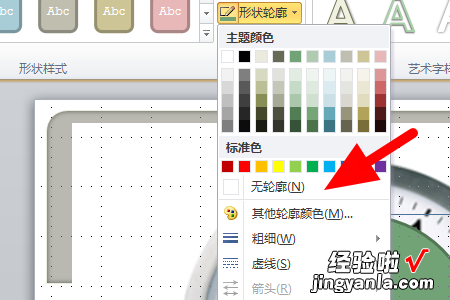
8、然后点击打开动画中的“添加动画” 。
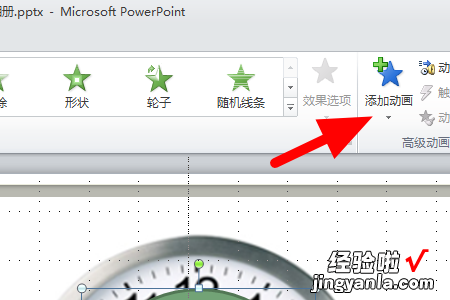
9、选中“秒针”时,把“自定义动画”效果中依次选“强调”-“陀螺旋” 。
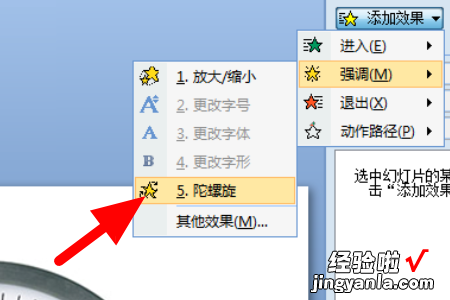
10、然后右键单击打开“计时” 。
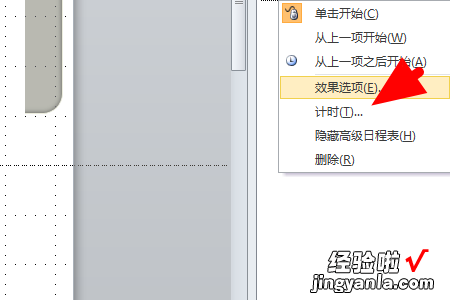
11、选中“秒针”,“陀螺旋”对话框中 , 开始:单击时,延迟:0秒,速度:01.00秒,重复:直到幻灯片末尾 。
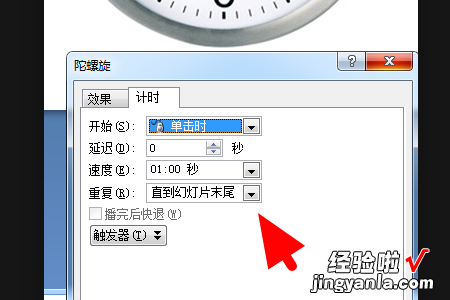
12、选中“分针”,参考:第七,八步“陀螺旋”对话框中,开始:之前 , 延迟:0秒,速度:1.00.00秒,重复:直到幻灯片末尾 。
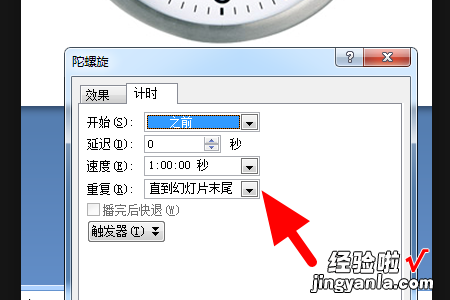
13、选中“时针”,参考:第七,八步,“陀螺旋”对话框中,开始:之前,延迟:0秒,速度:12.00.00秒,重复:直到幻灯片末尾即可 。
【ppt动画怎样设计时间表 如何设置ppt自定义动画】